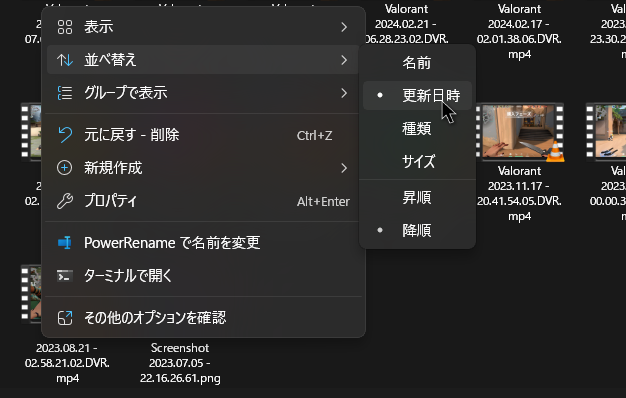動画編集
【Blur】RSMBより高速な"無料"のモーションブラー
定番のモーションブラーソフトRSMBより高速で無料のBlurの使い方を解説。GPU処理による高速変換が可能です。
hakasaku
公開日: 2025年4月10日
はじめに
定番のモーションブラーといえばRSMBがありますが、価格が1万円以上する上にCPU処理なので処理に時間がかかります。HitFilmは無料ですが品質が悪く、UIが揺らついたりCPU処理なので低速です。
Blurは無料で、さらにGPUで処理することができるため、より高速に出力できます。
ダウンロード
以下のGithubにアクセスしてください。
https://github.com/f0e/blur/releases
最新版のものをダウンロードしてください。
Downloadsの欄からWindows installer (.exe)をクリックしてダウンロードしてください。
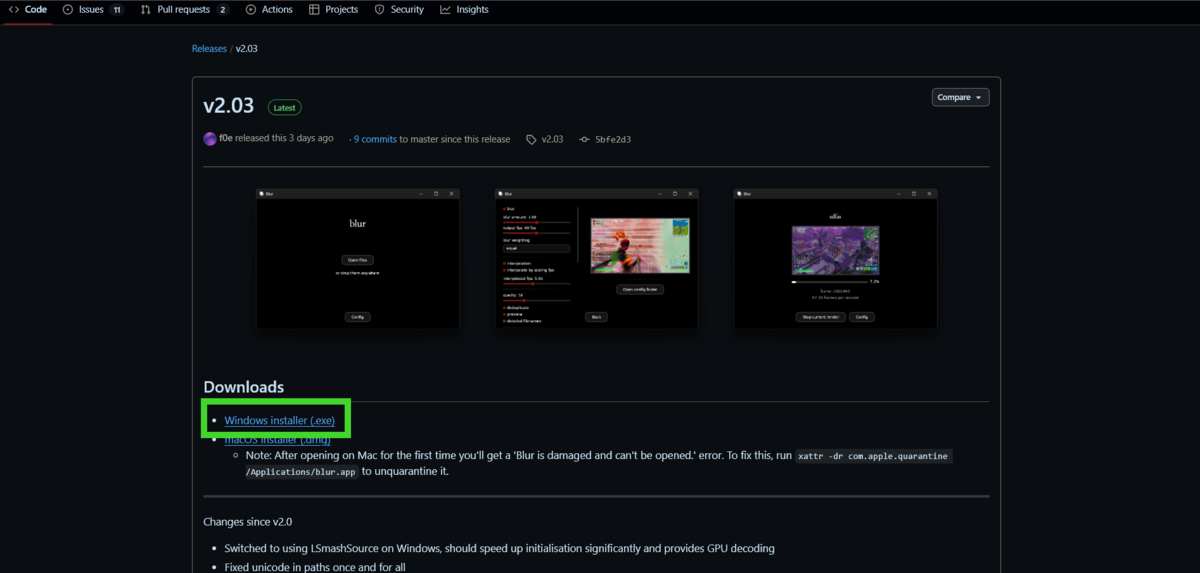
インストール
ダウンロードしたインストーラーをクリックして起動します。
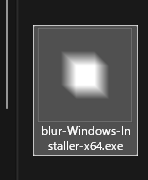
画面の指示に従ってNextをクリックしてください。
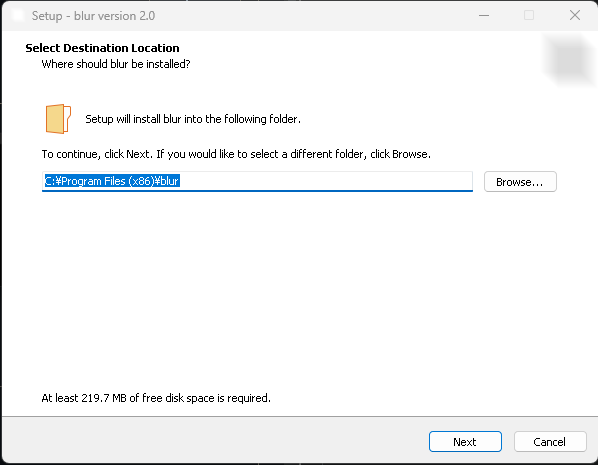
Nextをクリックします。

Installをクリックします。
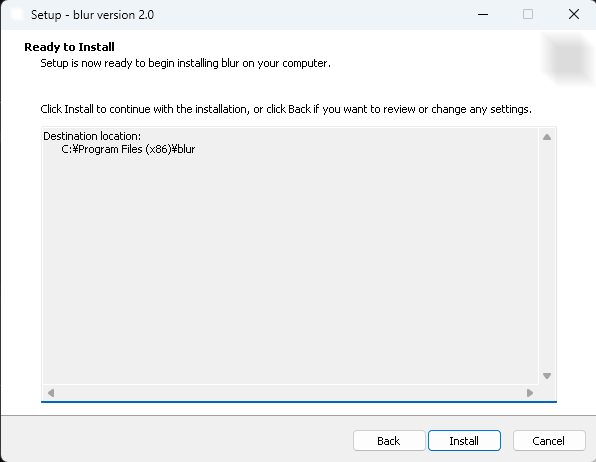
読み込みバーが表示され、1~2分後にインストールが完了します。
Launch blurにチェックマークを入れてFinishを押すと起動します。
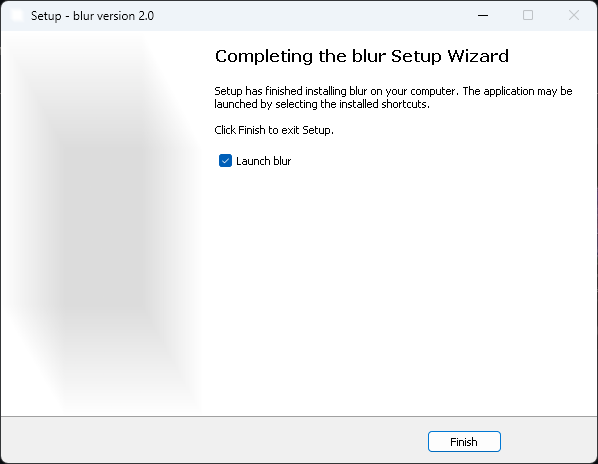
モーションブラーを掛ける
起動していない場合は、Windowsキーを押してblurを入力し、開いてください。
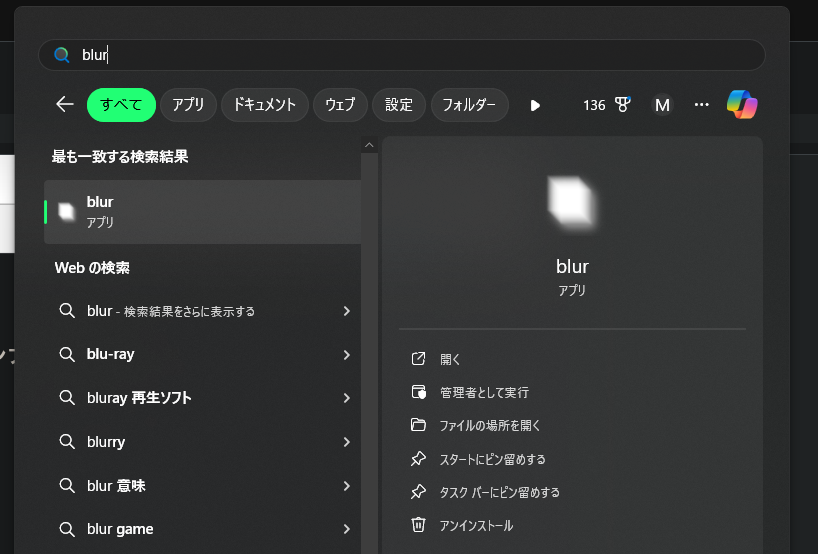
変換したいファイルを1回クリックして選択し、ドラッグ&ドロップでblurのウィンドウに移動させてください。
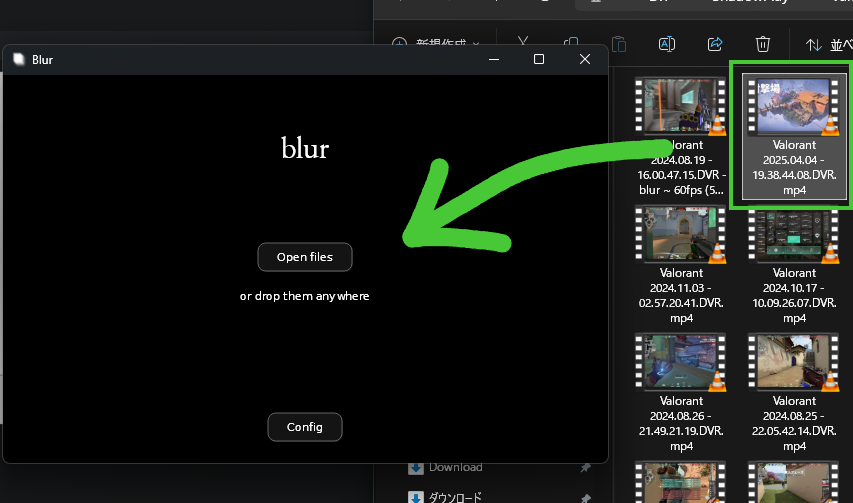
動画ファイルを入れると自動で変換が開始され、100%になるまで待ちます。
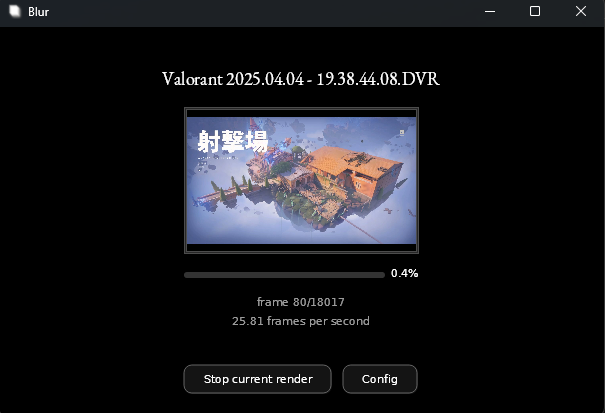
変換が完了すると元の画面に戻り、動画が保存されていたフォルダに書き出されます。
変換後の動画ファイルを見つけやすくするには、背景を右クリックして「並べ替え」>「更新日時」をクリックすると最新順に表示されます。